Το Panasonic PhotoFunStudio είναι μια σουίτα λογισμικού που έχει σχεδιαστεί για να σας βοηθά να οργανώνετε, να επεξεργάζεστε και να μοιράζεστε τις φωτογραφίες και τα βίντεό σας. Αυτός ο περιεκτικός οδηγός παρέχει οδηγίες βήμα προς βήμα σχετικά με τον τρόπο επιτυχούς εγκατάστασης και αποτελεσματικής χρήσης του Panasonic PhotoFunStudio, δίνοντάς σας τη δυνατότητα να αξιοποιήσετε στο έπακρο τις δυνατότητές του. Είτε είστε αρχάριος είτε έμπειρος χρήστης, αυτό το άρθρο θα σας βοηθήσει να πλοηγηθείτε στο λογισμικό και να βελτιώσετε την εμπειρία σας στα ψηφιακά μέσα. Απλοποιεί τη διαχείριση εικόνων, την επεξεργασία βίντεο και τα δημιουργικά έργα.
Εγκατάσταση του Panasonic PhotoFunStudio
Η διαδικασία εγκατάστασης είναι απλή, αλλά είναι σημαντικό να ακολουθείτε προσεκτικά κάθε βήμα για να εξασφαλίσετε μια ομαλή εγκατάσταση. Πριν ξεκινήσετε, βεβαιωθείτε ότι ο υπολογιστής σας πληροί τις ελάχιστες απαιτήσεις συστήματος που καθορίζονται από την Panasonic. Αυτό συνήθως περιλαμβάνει την έκδοση του λειτουργικού συστήματος, την ταχύτητα του επεξεργαστή, τη μνήμη RAM και τον διαθέσιμο χώρο στον σκληρό δίσκο.
1. Αποκτήστε το Αρχείο εγκατάστασης
Αρχικά, θα χρειαστεί να αποκτήσετε το αρχείο εγκατάστασης για το Panasonic PhotoFunStudio. Αυτό είναι συνήθως διαθέσιμο στο CD εγκατάστασης που συνοδεύει την κάμερα ή τη βιντεοκάμερά σας Panasonic. Εάν δεν έχετε το CD, ελέγξτε τον ιστότοπο υποστήριξης της Panasonic. Ενδέχεται να μπορείτε να κάνετε λήψη του λογισμικού από εκεί, με την προϋπόθεση ότι έχετε τον κατάλληλο αριθμό-κλειδί προϊόντος ή πληροφορίες εγγραφής.
2. Εκτελέστε το πρόγραμμα εγκατάστασης
Μόλις έχετε το αρχείο εγκατάστασης, κάντε διπλό κλικ σε αυτό για να ξεκινήσει η διαδικασία εγκατάστασης. Ενδέχεται να εμφανιστεί ένα μήνυμα ασφαλείας, το οποίο ζητά την άδειά σας για την εκτέλεση του προγράμματος. Κάντε κλικ στο «Ναι» ή «Εκτέλεση» για να συνεχίσετε. Στη συνέχεια, το πρόγραμμα εγκατάστασης θα σας καθοδηγήσει στη διαδικασία εγκατάστασης, παρουσιάζοντάς σας μια σειρά από επιλογές και προτροπές.
3. Ακολουθήστε τις Οδηγίες επί της οθόνης
Διαβάστε προσεκτικά και ακολουθήστε τις οδηγίες στην οθόνη που παρέχονται από το πρόγραμμα εγκατάστασης. Μπορεί να σας ζητηθεί να αποδεχτείτε τη συμφωνία άδειας χρήσης, να επιλέξετε έναν κατάλογο εγκατάστασης και να επιλέξετε τα στοιχεία που θέλετε να εγκαταστήσετε. Γενικά συνιστάται να αποδεχτείτε τις προεπιλεγμένες ρυθμίσεις, εκτός εάν έχετε συγκεκριμένο λόγο για να τις αλλάξετε.
4. Ολοκληρώστε την εγκατάσταση
Αφού κάνετε τις επιλογές σας, το πρόγραμμα εγκατάστασης θα αρχίσει να αντιγράφει τα απαραίτητα αρχεία στον υπολογιστή σας. Αυτή η διαδικασία μπορεί να διαρκέσει αρκετά λεπτά, ανάλογα με την ταχύτητα του υπολογιστή σας και το μέγεθος του λογισμικού. Μόλις ολοκληρωθεί η εγκατάσταση, ενδέχεται να σας ζητηθεί να επανεκκινήσετε τον υπολογιστή σας. Είναι σημαντικό να επανεκκινήσετε τον υπολογιστή σας για να διασφαλίσετε ότι όλες οι αλλαγές εφαρμόζονται σωστά.
5. Ενεργοποίηση (Εάν απαιτείται)
Ορισμένες εκδόσεις του Panasonic PhotoFunStudio ενδέχεται να απαιτούν ενεργοποίηση. Εάν σας ζητηθεί, εισαγάγετε τον αριθμό-κλειδί προϊόντος ή τον αριθμό σειράς που συνοδεύει το λογισμικό σας. Μπορεί επίσης να χρειαστεί να καταχωρήσετε το λογισμικό σας ηλεκτρονικά στην Panasonic. Ακολουθήστε τις οδηγίες που εμφανίζονται στην οθόνη για να ολοκληρώσετε τη διαδικασία ενεργοποίησης.
Ξεκινώντας με το PhotoFunStudio
Μετά την επιτυχή εγκατάσταση, ήρθε η ώρα να εξερευνήσετε τις δυνατότητες του Panasonic PhotoFunStudio. Αυτή η ενότητα καλύπτει τις βασικές λειτουργίες και τον τρόπο πλοήγησης στη διεπαφή χρήστη. Η κατανόηση της διάταξης θα βελτιώσει σημαντικά τη ροή εργασιών επεξεργασίας.
1. Εκκίνηση του λογισμικού
Για να εκκινήσετε το Panasonic PhotoFunStudio, εντοπίστε το εικονίδιο του προγράμματος στην επιφάνεια εργασίας σας ή στο μενού Έναρξη (Windows) ή στο φάκελο Εφαρμογές (macOS). Κάντε διπλό κλικ στο εικονίδιο για να ανοίξετε το λογισμικό. Θα εμφανιστεί το κύριο παράθυρο που θα εμφανίζει τη διεπαφή χρήστη του προγράμματος.
2. Κατανόηση της διεπαφής χρήστη
Η διεπαφή PhotoFunStudio έχει σχεδιαστεί για να είναι διαισθητική και φιλική προς το χρήστη. Το κύριο παράθυρο αποτελείται συνήθως από πολλές βασικές περιοχές:
- Γραμμή μενού: Βρίσκεται στο επάνω μέρος του παραθύρου, η γραμμή μενού παρέχει πρόσβαση σε διάφορες εντολές και ρυθμίσεις, όπως Αρχείο, Επεξεργασία, Προβολή και Βοήθεια.
- Γραμμή εργαλείων: Η γραμμή εργαλείων περιέχει εργαλεία και λειτουργίες που χρησιμοποιούνται συχνά, όπως άνοιγμα αρχείων, αποθήκευση αρχείων, εκτύπωση και πρόσβαση σε εργαλεία επεξεργασίας.
- Παράθυρο προγράμματος περιήγησης: Αυτό το παράθυρο εμφανίζει τα αρχεία φωτογραφιών και βίντεο σε προβολή μικρογραφίας. Μπορείτε να πλοηγηθείτε στους φακέλους σας και να επιλέξετε τα αρχεία με τα οποία θέλετε να εργαστείτε.
- Παράθυρο προεπισκόπησης: Το παράθυρο προεπισκόπησης εμφανίζει μια μεγαλύτερη προβολή της επιλεγμένης φωτογραφίας ή βίντεο. Αυτό σας επιτρέπει να εξετάσετε τις λεπτομέρειες και να κάνετε προσαρμογές.
- Παράθυρο εργαλείων επεξεργασίας: Αυτό το παράθυρο περιέχει τα διάφορα εργαλεία επεξεργασίας και επιλογές που είναι διαθέσιμες στο PhotoFunStudio, όπως φωτεινότητα, αντίθεση, διόρθωση χρώματος και ειδικά εφέ.
3. Εισαγωγή φωτογραφιών και βίντεο
Για να ξεκινήσετε την επεξεργασία, πρέπει να εισαγάγετε τις φωτογραφίες και τα βίντεό σας στο PhotoFunStudio. Υπάρχουν διάφοροι τρόποι για να γίνει αυτό:
- Μεταφορά και απόθεση: Απλώς σύρετε και αποθέστε αρχεία από τον εξερευνητή αρχείων του υπολογιστή σας στο παράθυρο του προγράμματος περιήγησης.
- Μενού Αρχείο: Κάντε κλικ στο μενού “Αρχείο” και επιλέξτε “Άνοιγμα” ή “Εισαγωγή” για να περιηγηθείτε στον υπολογιστή σας για τα αρχεία που θέλετε να εισαγάγετε.
- Σύνδεση κάμερας: Συνδέστε τη φωτογραφική μηχανή ή τη βιντεοκάμερα Panasonic στον υπολογιστή σας χρησιμοποιώντας ένα καλώδιο USB. Το PhotoFunStudio θα πρέπει να εντοπίσει αυτόματα τη συσκευή και να σας ζητήσει να εισαγάγετε τα αρχεία.
Επεξεργασία φωτογραφιών με το PhotoFunStudio
Το PhotoFunStudio προσφέρει μια σειρά από εργαλεία επεξεργασίας για να βελτιώσετε τις φωτογραφίες σας. Αυτή η ενότητα καλύπτει ορισμένες από τις πιο συχνά χρησιμοποιούμενες λειτουργίες, συμπεριλαμβανομένων των βασικών προσαρμογών, της διόρθωσης χρώματος και των ειδικών εφέ. Ο πειραματισμός με αυτά τα εργαλεία θα σας βοηθήσει να επιτύχετε την επιθυμητή εμφάνιση για τις εικόνες σας.
1. Βασικές προσαρμογές
Τα βασικά εργαλεία προσαρμογής σάς επιτρέπουν να τροποποιήσετε τη συνολική εμφάνιση των φωτογραφιών σας. Αυτά τα εργαλεία περιλαμβάνουν συνήθως:
- Φωτεινότητα και αντίθεση: Προσαρμόστε τη συνολική φωτεινότητα και την αντίθεση της εικόνας για να βελτιώσετε την ορατότητα και τη διαύγειά της.
- Έκθεση: Ελέγξτε την ποσότητα φωτός στην εικόνα, καθιστώντας την πιο φωτεινή ή πιο σκοτεινή.
- Κορεσμός: Προσαρμόστε την ένταση των χρωμάτων στην εικόνα, καθιστώντας τα πιο ζωντανά ή σίγαστα.
- Ευκρίνεια: Αυξήστε την ευκρίνεια της εικόνας για να βελτιώσετε τις λεπτομέρειες και να την κάνετε να φαίνεται πιο καθαρή.
2. Διόρθωση χρώματος
Τα εργαλεία διόρθωσης χρώματος σάς επιτρέπουν να προσαρμόσετε με ακρίβεια τα χρώματα στις φωτογραφίες σας. Αυτά τα εργαλεία περιλαμβάνουν συνήθως:
- Ισορροπία λευκού: Προσαρμόστε την ισορροπία λευκού για να διορθώσετε τα χρώματα και βεβαιωθείτε ότι τα χρώματα φαίνονται φυσικά.
- Απόχρωση και κορεσμός: Προσαρμόστε την απόχρωση και τον κορεσμό μεμονωμένων χρωμάτων για να βελτιώσετε την ισορροπία χρωμάτων της εικόνας.
- Επίπεδα χρωμάτων: Προσαρμόστε τα επίπεδα μεμονωμένων χρωμάτων για να ελέγξετε τη συνολική ισορροπία χρωμάτων της εικόνας.
3. Ειδικά Εφέ
Το PhotoFunStudio προσφέρει επίσης μια ποικιλία από ειδικά εφέ που μπορείτε να εφαρμόσετε στις φωτογραφίες σας. Αυτά τα εφέ μπορούν να προσθέσουν μια δημιουργική πινελιά στις εικόνες σας. Τα κοινά ειδικά εφέ περιλαμβάνουν:
- Ασπρόμαυρο: Μετατρέψτε την εικόνα σε ασπρόμαυρη για κλασική και διαχρονική εμφάνιση.
- Σέπια: Εφαρμόστε έναν τόνο σέπια στην εικόνα για μια vintage εμφάνιση.
- Θάμπωμα: Θολώστε την εικόνα για να δημιουργήσετε ένα απαλό και ονειρικό αποτέλεσμα.
- Sharpen: Αυξήστε την εικόνα για να βελτιώσετε τις λεπτομέρειες και να την κάνετε να φαίνεται πιο καθαρή.
Επεξεργασία βίντεο με το PhotoFunStudio
Εκτός από την επεξεργασία φωτογραφιών, το PhotoFunStudio παρέχει επίσης βασικές δυνατότητες επεξεργασίας βίντεο. Μπορείτε να περικόψετε βίντεο, να συνδυάσετε κλιπ και να προσθέσετε απλά εφέ. Η κατανόηση αυτών των χαρακτηριστικών σάς επιτρέπει να δημιουργείτε σύντομα, ελκυστικά βίντεο.
1. Περικοπή βίντεο
Η περικοπή βίντεο περιλαμβάνει την αφαίρεση ανεπιθύμητων τμημάτων από την αρχή ή το τέλος ενός βίντεο κλιπ. Αυτή είναι μια συνηθισμένη εργασία επεξεργασίας που μπορεί να σας βοηθήσει να δημιουργήσετε ένα πιο συνοπτικό και ελκυστικό βίντεο.
2. Συνδυασμός βίντεο κλιπ
Ο συνδυασμός βίντεο κλιπ περιλαμβάνει τη σύνδεση πολλών βίντεο κλιπ μαζί για τη δημιουργία ενός μόνο βίντεο. Αυτό μπορεί να είναι χρήσιμο για τη δημιουργία μεγαλύτερου βίντεο από πολλά μικρότερα κλιπ.
3. Προσθήκη εφέ
Παρόμοια με την επεξεργασία φωτογραφιών, μπορείτε να προσθέσετε εφέ στα βίντεό σας για να βελτιώσετε την οπτική τους έλξη. Αυτά τα εφέ μπορεί να περιλαμβάνουν μεταβάσεις μεταξύ κλιπ, επικαλύψεων κειμένου ή προσαρμογές χρωμάτων.
Αποθήκευση και κοινή χρήση της εργασίας σας
Μόλις ολοκληρώσετε την επεξεργασία των φωτογραφιών και των βίντεό σας, μπορείτε να τα αποθηκεύσετε στον υπολογιστή σας και να τα μοιραστείτε με άλλους. Το PhotoFunStudio προσφέρει πολλές επιλογές για αποθήκευση και κοινή χρήση της εργασίας σας.
1. Αποθήκευση των αρχείων σας
Για να αποθηκεύσετε τα επεξεργασμένα αρχεία σας, κάντε κλικ στο μενού “Αρχείο” και επιλέξτε “Αποθήκευση” ή “Αποθήκευση ως”. Επιλέξτε μια μορφή αρχείου, όπως JPEG για φωτογραφίες ή MP4 για βίντεο και επιλέξτε μια θέση στον υπολογιστή σας για να αποθηκεύσετε το αρχείο. Μπορείτε επίσης να προσαρμόσετε τις ρυθμίσεις ποιότητας για να ελέγξετε το μέγεθος του αρχείου και την ποιότητα της εικόνας.
2. Κοινή χρήση των αρχείων σας
Το PhotoFunStudio μπορεί επίσης να προσφέρει επιλογές για απευθείας κοινή χρήση των αρχείων σας σε πλατφόρμες μέσων κοινωνικής δικτύωσης, όπως το Facebook, το YouTube και το Flickr. Μπορείτε επίσης να στείλετε email στα αρχεία σας σε φίλους και συγγενείς ή να τα ανεβάσετε σε μια υπηρεσία αποθήκευσης cloud.
Συχνές Ερωτήσεις
Ποιες μορφές αρχείων υποστηρίζει το Panasonic PhotoFunStudio;
Το Panasonic PhotoFunStudio συνήθως υποστηρίζει κοινές μορφές εικόνας όπως JPEG, PNG, TIFF και RAW, καθώς και μορφές βίντεο όπως MP4, AVI και MOV. Ελέγξτε την τεκμηρίωση του λογισμικού για μια πλήρη λίστα.
Είναι το Panasonic PhotoFunStudio συμβατό με Windows 10 και Windows 11;
Η συμβατότητα εξαρτάται από τη συγκεκριμένη έκδοση του PhotoFunStudio. Ορισμένες παλαιότερες εκδόσεις ενδέχεται να μην είναι πλήρως συμβατές με νεότερα λειτουργικά συστήματα όπως τα Windows 10 και τα Windows 11. Ελέγξτε τον ιστότοπο της Panasonic για πληροφορίες συμβατότητας.
Πώς μπορώ να ενημερώσω το Panasonic PhotoFunStudio;
Για να ενημερώσετε το PhotoFunStudio, ελέγξτε το μενού “Βοήθεια” στο λογισμικό για μια επιλογή “Ενημέρωση” ή “Έλεγχος για ενημερώσεις”. Μπορείτε επίσης να επισκεφτείτε τον ιστότοπο υποστήριξης της Panasonic για λήψη της πιο πρόσφατης έκδοσης.
Μπορώ να χρησιμοποιήσω το PhotoFunStudio για επαγγελματική επεξεργασία φωτογραφιών;
Ενώ το PhotoFunStudio προσφέρει χρήσιμα εργαλεία επεξεργασίας, γενικά θεωρείται λογισμικό βασικού έως μεσαίου επιπέδου. Οι επαγγελματίες φωτογράφοι προτιμούν συχνά πιο προηγμένο λογισμικό όπως το Adobe Photoshop ή το Lightroom για τις ολοκληρωμένες δυνατότητες και τις δυνατότητές τους.
Πού μπορώ να βρω το εγχειρίδιο χρήσης του Panasonic PhotoFunStudio;
Το εγχειρίδιο χρήσης περιλαμβάνεται συχνά με την εγκατάσταση του λογισμικού. Μπορείτε επίσης να το βρείτε στον ιστότοπο υποστήριξης της Panasonic στην ενότητα λήψεις για το συγκεκριμένο μοντέλο της κάμερας ή της βιντεοκάμερας σας. Αναζητήστε ένα έγγραφο PDF που περιέχει το εγχειρίδιο.